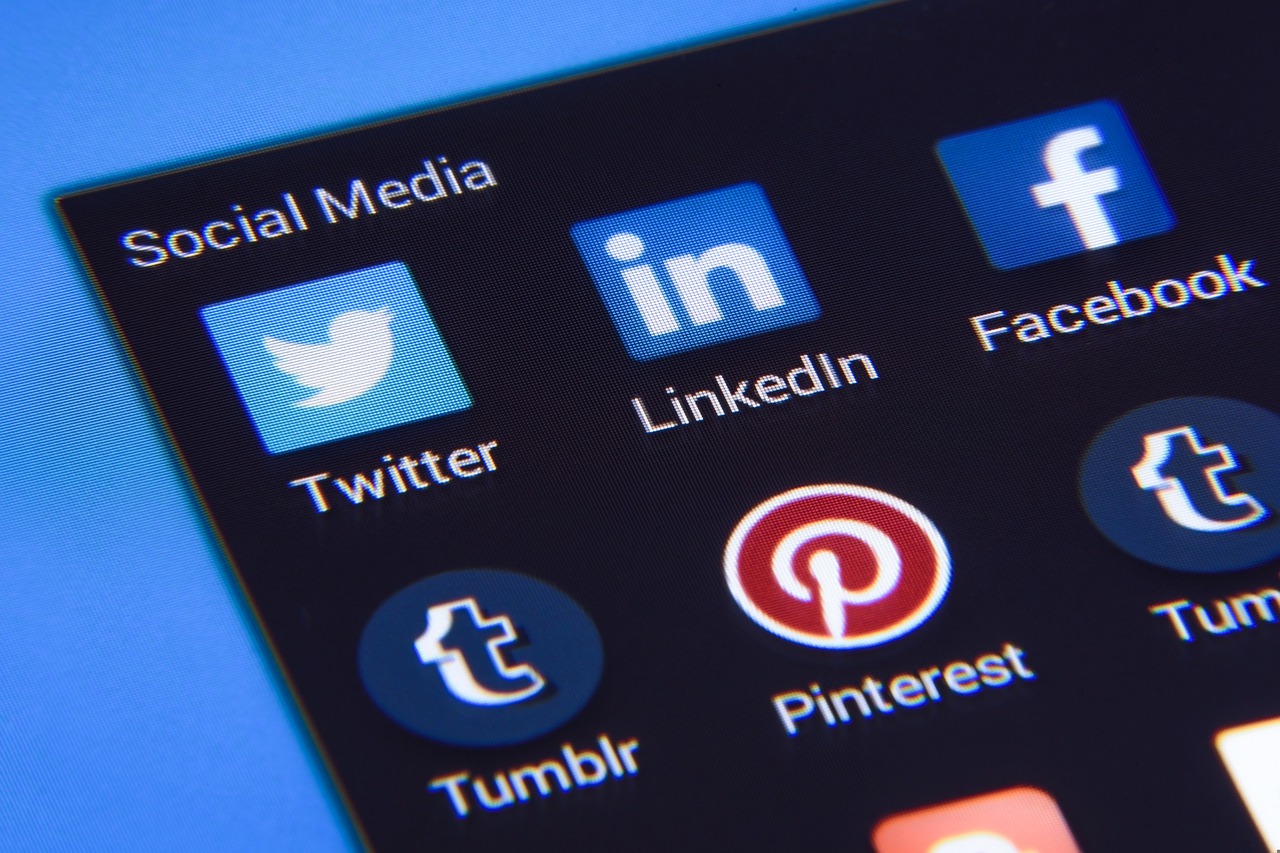Se possedete il nuovo top di gamma della casa produttrice Apple, parliamo dell’iPhone 7 che fino a questo momento è riuscito a riscontrare un ottimo successo da parte dei consumatori, la guida odierna fa sicuramente al caso vostro. Come anticipato dal titolo, vi spiegheremo nel dettaglio come fare hard reset iPhone 7 seguendo dei passaggi estremamente semplici e rapidi.
Ovviamente, nel caso seguendo il tutorial dovessero insorgere problemi, siamo qui per cercare di darvi una mano, mi raccomando non temete e chiedete pure. Passiamo ora a concentrarci su come fare hard reset iPhone 7.
Anche un terminale potentissimo come l’iPhone di settima generazione per un motivo o l’altro si può improvvisamente bloccare o eventualmente funzionare a rallenty, tra poco per questo motivo vi andremo a proporre tre soluzioni per riuscire ad arginare tale problema che, a lungo andare, può risultare e non poco fastidioso. Non parliamo di certo di un telefono da 100 euro, ma anche quelli costosi come l’ultimo flagship di Apple si può bloccare e subire vistosi rallentamenti.
La causa principale di tutto ciò il più delle volte ricade sul fatto che il proprio telefono è pieno zeppo di app e altre cose varie. Non vi allarmante, grazie ai tre metodi che tra poco vi scriveremo potrete far tornare il vostro iPhone 7 nuovo come da fabbrica.
Allora il nostro consiglio è quello di prendervi 10 minuti di tempo libero e andare a leggere con attenzione come fare reset iPhone 7. Inoltre, una cosa che va assolutamente ricordata, è che effettuando un hard reset perderete tutti quanti i dati presenti sul telefono.
Come fare hard reset iPhone 7 – primo metodo
- Per attivare il melafonino tenete premuto il pulsante di accensione per qualche secondo;
- Successivamente passate alla schermata Home;
- Poi virate l’attenzione nelle impostazioni;
- Proseguendo dalle seguenti opzioni fate un semplice tap su generale;
- Dunque optate per la voce Ripristina e selezionate l’opzione “Cancella dati e impostazioni “;
- A questo punto dovrebbe comparirvi un avviso, dovete solo dare l’ok;
- E’ obbligatorio inserire il codice di accesso, se inserito in precedenza;
- In conclusione, accettate tutte le info che vedete, e attendete che la procedura giunga al termine.
Finish….Avete appena messo in atto un reset di fabbrica
Come ripristinare iPhone 7 – secondo metodo
- Collegate l’iPhone di settima generazione al PC e aprite il programma iTunes;
- Dunque selezioante il vostro melafonino dal menu’ a sinistra in iTunes;
- Fate un tap sul tasto Ripristina in iTunes. * Ora è possibile fare il backup dei file, solo se lo si si vuole;
- Dunque fate un clic su ripristina per dare l’ok delle info su tale procedura;
- Ora iTunes inizia a scaricare, preparare e ripristinare il sistema sul vostro melafonino;
- Per concludere il funzionamento optare per la voce “Imposta come un nuovo iPhone”.
- Inserire un nome per l’iPhone.
Ecco a voi che Il reset di fabbrica è stato fatto.
Come resettare iPhone 7 – terzo ed ultimo metodo
- Prima collegate il vostro iPhone 7 al computer;
- Spegnete il terminale;
- Premete e successivamente tenete premuto il tasto di accensione per un paio di secondi;
- Dunque premete e tenete premuto insieme il tasto di accensione e volume giù per 5-10 secondi;
- Ora rilasciate velocemente solo il tasto di accensione;
- Il software iTunes vi avvisa che ha rivelato un dispositivo in modalità recovery, dunque in questo caso rilasciate anche il tasto Home;
- Accettate ogni avviso che vi appare, e attendete il termine della procedura di reset.
Come avete visto effettuare un hard reset con l’ultimo top di gamma Apple iPhone 7 è semplicissimo. Provare per credere. Alla prossima cari lettori.